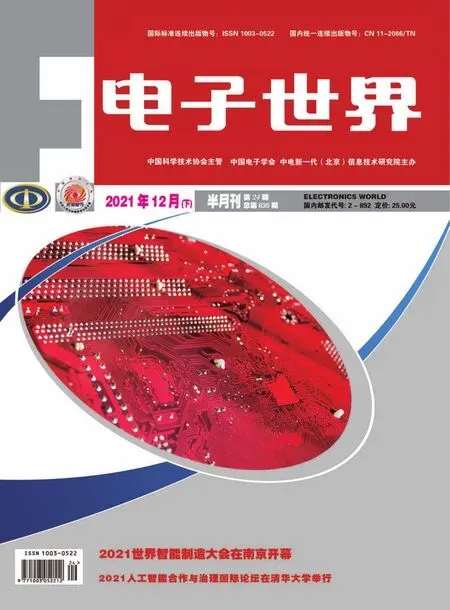路由器引起的上網故障及家用『GPON+LAN』的連接方法
平陰縣融媒體中心(平陰廣播電視臺) 谷緒華
隨著無線數字通信技術的高速發展和智能手機的不斷普及,無線路由器以安裝方便、使用靈活、不用布線、安全穩定等優點已得到廣泛使用。本文主要介紹了在寬帶維修工作中遇到的關于無線路由器的一些常見故障及解決方法并以智能手機連接設置為例介紹了一種比較簡單的家庭“GPON+LAN”的連接使用方法以供大家在工作中參考。
無線路由器是WiFi無線局域網的基礎,無線局域網能否高效上網與無線路由器的狀態息息相關,無線路由器在長時間工作后,常常會出現各種各樣的“罷工”(如掉線、死機)現象,如不及時將這些現象排除的話,那么無線局域網的上網效率將會受到明顯影響。正確快速的判斷和修復路由器引起的上網故障是每一位寬帶運維人員的基本技能和職責,下面以常見故障為例,具體介紹一下。
1 用戶家中的手機和電腦都上不去網的處理方法
如果家中的手機和電腦都不能正常上網,首先應排除一下用戶家中的GPON或EPON用戶端設備(光貓)是否正常,有沒有光信號燈亮起或閃爍,那就測量一下光功率,看一下光功率是否在正常范圍內(一般情況下-8.0dbm~-25.0dbm都能正常使用),其次檢查一下GPON或EPON用戶端設備(光貓)到路由器之間的連接線(網線)、設備網口和水晶頭是否有問題。另外對于使用電腦上網的用戶還需要檢查一下網卡有沒有打開和瀏覽器的使用是否正確,如果經仔細檢查和測量以上都沒有問題的話。就檢查一下用戶的無線路由器是否發生了故障。這時維修人員可以用自己的智能手機連上用戶的無線路由器實地檢測一下,看看這臺無線路由器是不是有掉號、掉線、掉鎖、死機等系統故障。這個方法很簡單具體操作如下:先打開手機在設置欄里找到WLAN選項,然后點開WLAN選項找一下里面還有沒有用戶設置的路由器名稱或廠家提供的路由器無線名稱,這時會出現以下幾種情況:一是如果在手機的WLAN欄中找不到所要找的路由器的名稱,可以先把手機的WLAN欄關閉,再重新打開,如果還是找不到,就把路由器的電源拔掉稍停一會兒再插上試一下,要是還不行就把路由器恢復一下出廠設置(在路由器通電的情況下,用牙簽按住路由器上的Reset鍵稍停3-4s,等到路由器前面的燈全部同時亮起或快速閃爍幾下,這說明已經完成了恢復出廠設置),重新輸入電信或廣電等寬帶運營商提供的用戶名和密碼,重新設置路由器。二是用戶自己精心設置的路由器無線名稱又變回了廠家提供的無線名稱,這時需要將路由器恢復出廠設置,重新輸入電信或廣電等寬帶運營商提供的用戶名和密碼,重新設置路由器。三是用戶設置的路由器無線名稱或所用的廠家提供的無線名稱沒變,但愿WLAN符號右下角的“小鎖”符號沒有了,這時最好也將路由器恢復出廠設置,重新輸入電信或廣電等寬帶運營商提供的用戶名和密碼,重新設置路由器及該路由器的上網密碼再給路由器加上“鎖”。四是用戶設置的路由器無線名稱或所用的廠家提供的無線名稱沒變,用戶精心設置的路由器上網密碼也有(WLAN信號右下角的“小鎖”存在),這說明路由器可能因通風不好設備過熱或突然停電等原因造成突然死機或掉線。這時只需要拔掉電源,稍等重啟即可恢復上網運行。如果重啟多次還不能正常運行,就恢復出廠設置重新輸入寬帶運營商提供的用戶名和密碼,重新設置路由器試一試,如果仍然不能正常上網,就要考慮換一個新路由器了,因為路由器長時間散熱不好或輸入電壓不穩等原因會引起路由器內部電子芯片的損壞,造成路由器死機或掉線等故障的發生。五是如果家中有多部手機其中的一部不能正常上網,其它的上網正常。這時可以把其他手機WLAN功能關閉,試一下這部手機能不能正常上網;如果手機還是上不去網,就把手機上原來的那個路由器無線名稱刪除,再重新搜出來試一下。也可以把手機拿到鄰居家連上鄰居的無線路由器試一試是不是手機的問題。
2 造成無線路由器死機故障的原因
造成路由器死機的原因很多,這里簡單的介紹一下:一是待機數量過多引起的路由器死機。用戶在購買過程中一定要分析自己的寬帶路由器和自己機器數量及應用是否匹配。有些時候會因為自己的實際環境并不適合使用所購買的產品就會出現寬帶,路由器根本不能承擔網絡負載的現象,從而造成死機掉線的問題發生。二是路由器放置的環境不理想通風不好,長時間散熱不及時,有可能引起路由器內部電子芯片的損壞,引起死機情況的發生。三是個別路由器產品質量不合格造成死機掉線。四是設置不當造成路由器死機。在使用無線路由產品的用戶當中,文化水平都參差不齊,很多用戶對于寬帶無線路由器產品及技術只是略知一二,對于大部分無線路由器的設置都不是非常了解。很多用戶將無線路由器買回去以后,看著說明書也不怎么會設置所以有時會遇到設置不當造成無線路由器掉線或死機的問題。五是接入線路質量差,病毒等問題也是造成寬帶無線路由器掉線死機現象存在的重要因素,因此在有條件的地方盡量選用光纖入戶(FTTH)。
3 無線路由器在使用中應注意的幾點問題
一是微波爐、藍牙設備,電冰箱等會嚴重干擾無線信號,請確保無線路由器遠離上述設備。盡量將無線路由器置于室內中心寬敞無障礙物的位置。二是有的用戶為了使室內看起來美觀,往往會將光貓、機頂盒、路由器三個設備疊加在一起,這樣極不有利于路由器等設備的散熱,時間長了會造成路由器等設備性能指標的降低或損壞。建議應將這些設備分開放置并保持設備的通風散熱。三是為了保證無線路由器的正常上網,在設置無線路由器的密碼和無線名稱時,請盡量不要使用中文或者特殊字符,以便不影響正常上網。四是正確使用無線路由器電源適配器(DC 9V/600mA)。應使用隨路由器提供的電源適配器,如果使用其他電源適配器,可能會損壞相關設備或使路由器無法正常工作。五是雷雨天氣應斷開設備電源并拔出連接在設備上的所有線路,如電源線,網線等,以免遭遇到雷擊導致路由器和相關設備損壞。六是如果無線路由器和用戶終端光接收設備(光貓)長時間開機運行長了會使路由器內存中的緩存信息號點越來越多,從而產生內存不足導致信號變慢,而關閉路由器可以將這些緩存釋放,讓內存空間空出來因此應定期關閉重啟路由器和光貓。七是如果前一天上網正常,第二天突然無法上網,多次刷新也上不去,這時維修人員在確定輸入信號正常的情況下可以拔掉路由器的電源,然后再插上重啟路由器即可恢復上網。八是無線路由器和用戶端設備應安裝在通風且無高溫、無陽光照射的位置,以免因相關配件過熱而發生故障。九是路由器和用戶端設備應注意防潮防濕嚴防進水。設備進水將導致無法正常工作,更可能因短路造成其他危險。
4 提高無線路由器信號(網速)的方法
有些用戶經常抱怨自己家中的WiFi信號不好、上網速度慢,下面簡單介紹幾種提高無線路由器WiFi信號的方法:一是盡量將無線路由器放置在室內通風的中間位置并遠離微波爐、藍牙設備等干擾源,之所以這樣做是因為無線設備的傳輸范圍是一個球體,在房間的中間位置可以讓信號盡可能的覆蓋全屋,以達到最好的傳輸效果。另外關于無線路由器天線的位置也值得注意,目前大多數家用無線路由器的天線都是全向的,它的擺放角度會一定程度地影響到信號強弱,至于怎么擺放才能達到最好的信號效果,還需用戶根據實際情況自己調整。二是通過修改無線信道提高網速,對于信道的調整,首先需要下載WiFi信號分析儀,通過WiFi信號分析儀可以清楚的分析到所用的這臺路由器信道的具體情況。然后選一個比較空的信道,點擊確定或者保存,設置完成后斷電重啟路由器,1-2min就可以了(這項功能一般在路由器的高級設置里面)。三是通過修改MTU值提高網速,如果有的網站不能被正常訪問,很難連接,即使連接上也非常慢,這種情況就需要修改MTU值。大部分網絡設備的MTU值都是1500,如果路由器的MTU值比網管(電信部門)的MTU值大,大的數據包就會被拆開來傳送,這樣會產生很多數據包碎片,增加丟包率,降低網絡速度。把路由器的MTU值設成比電信服務商設備的MTU值小或相同就可以減少丟包(PPPoE的最佳MTU值是1492,MTU值的更改也需要在高級設置里完成)。四是在路由器的天線上套上易拉罐,因路由器天線由原本發射的360°球面波,套上易拉罐后,能將電磁波向180°集中,這樣就起到了一個使電磁波更集中的作用,因此加強了WiFi無線信號(這樣做的缺點是影響了路由器的美觀)。五是換個好點的、功率大的路由器或者加裝WiFi信號放大器(擴展器)。六是通過路由器的級聯實現 WiFi信號全屋覆蓋。因現在家庭中某些面積比較大或者是多層結構,一個無線路由器很難完成全屋的信號覆蓋,這樣的話,需要路由器級聯才能滿足家庭的需求,也就是在原來一級路由器(直接連接運營商光貓或者其他接入設備的路由器)的基礎上,再串上一級路由器(又稱二級路由器)。路由器的級聯用網線連接主要有兩種方式,一種是二級路由器的WAN口連接一級路由器的LAN口,另一種是二級路由器的LAN口連接一級路由器的LAN口(這種級聯二級路由器其實是作為一級路由器的端口的擴展而存在的比較類似于一個最基礎的交換機)。這里需要注意的是,如果兩個路由器的性能差距比較大的話,建議配置低的作為二級路由器,這樣的效果可能會更好一些。
5 家用“GPON+LAN”的安裝使用方法
因寬帶運營商提供的帶有無線路由器功能的GPON終端設備的發射功率及無線速率(≤ 20dBm,≤ 300M)一般都小一些,不能很好的滿足我們家庭在每個臥室內的正常上網需求。這里簡單介紹兩種能實現信號放大,全屋覆蓋的方法供大家在工作中參考。
5.1 家用“GPON+LAN”法(即GPON用戶端設備+無線路由器)
這里以電信GPON天翼網關(4口單頻)+TP-LINK TL-WR886N 450M無線路由器為例。一是先設置好GPON用戶端設備,測量好每個接口及此設備自帶的路由器都能正常使用。二是從GPON設備到信號不好的房間布一根網線,網線的一頭插在GPON設備的百兆口2或百兆口3對應的接口上,網線的另一頭插在TP-LINK無線路由器的WAN接口上面。三是給無線服務器通電,對所用的無線路由器進行設置(以手機設置為例),首先打開手機上的WLAN欄在里面找到所需要設置的路由器的名稱并點擊進入該路由器。然后打開手機上的瀏覽器輸入管理域名tplogin.cn(如果手機自帶的瀏覽器進不去的話,可以選擇QQ瀏覽器或百度瀏覽器試一試),進入第1個頁面后根據提示創建管理員密碼,這里需要注意的是密碼可以隨意創建但不易過復雜。密碼創建完成后點擊確定進入第2個頁面,路由器會自動檢測您的上網方式,這里需要注意的是在選擇上網方式時,一定要選擇自動獲取(自動獲得IP地址)的方式,請不要選擇其他方式,下面的寬帶賬號和寬帶密碼就不用填了。然后點擊下一步進入第3個頁面,這個頁頁面顯示讓設置無線名稱和無線密碼,大家一定要注意,在設置無線名稱時,請不要使用中文或者特殊字符。設置無線參數后,點擊確定等待配置完成,配置完成后無線連接會斷開,這時請使用新的無線名稱和密碼重新連接網絡,如果還是上不去網,就把無線路由器的電源拔掉然后再插上重啟一下。這種方法的優點是信號穩定,不易受GPON等終端設備的干擾和影響。
5.2 家用“GPON+信號擴展器”法
這里以電信GPON天翼網關(4口單頻)+Tenda A9 300M WiFi信號擴展器(放大器)為例。一是先設置好GPON用戶端設備及設備自帶的無線路由器。二是將信號擴展器插在信號不太好的房間的電源插座上(確保天線豎直向上并垂直于地面),等待約15s后,擴展器啟動完成(擴展器啟動時指示燈紅色常亮,完成后紅色閃爍)。三是在智能手機WLAN欄內搜索并連接擴展器外殼貼紙上標注的無線信號名稱(SSID)。四是打開手機瀏覽器,在地址欄輸入re.tenda.cn登錄到擴展器的管理頁面,擴展器會自動掃描出周圍的無線網絡,擴展器自動掃描出周圍的無線網絡后,選擇要擴展的網絡(如果沒有找到需要擴展的網絡,可按下面的重新掃描提示框重新掃描)。如果要擴展的網絡已加密,輸入它的無線密碼,點擊完成開始擴展。擴展成功后下面的指示燈會出現以下三種情況:第一種是當橙色的燈閃爍時,說明擴展器和路由器之間的距離過遠,應該將擴展器向靠近路由器的方向移動,確保指示燈綠/橙色常亮。第二種是當橙色燈常亮時,若體驗不佳(如網速慢)說明擴展器和路由器之間的距離較遠,應將擴展器適當向靠近路由器的方向移動,若體驗良好可保持在該位置。第三種是綠色燈常亮,說明擴展成功,上級無線信號強(推薦位置)。另外有一點需要注意的是,設置成功后為了獲得最佳擴展效果,可將擴展器移至其他插座上,無需再次設置,等待約一分鐘后,擴展器將自動擴展已設置好的網絡。五是安裝擴展器時應盡量將擴展器置于寬敞無障礙的位置,另外微波爐、藍牙設備、電冰箱等會嚴重干擾無線信號,請確保擴展器遠離上述設備。這種方法的優點是不用布線,安裝簡便,但易受GPON等終端設備信號發射強弱的影響。
隨著信息技術的不斷發展及智能手機的不斷普及,未來無線路由器受智能技術與無線網絡技術高速發展的影響,將更趨于形成完整獨立的功能,系統將具有獨立的操作系統,可以由用戶自行安裝各種應用,自行控制帶寬,真正做到網絡和設備的智能化管理。發展前景會更加廣闊。